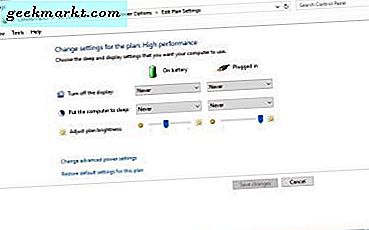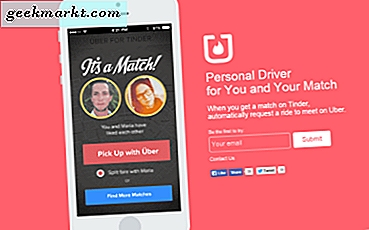Da jeg fikk min personlige datamaskin, cmd eller ledeteksten, var det første som fanget oppmerksomheten min. Jeg pleide å søke etter alle cmd tips og triks og senere vise dem til vennene mine, og tro at de ville bli imponert.
Nå vet jeg ikke om de var imponert eller ikke, men dette fikle med cmd, blir ganske gunstig for meg. Jeg begynte å lese teknologiske blogger og implementere det jeg lærte på datamaskinen min.
Raskt frem noen år startet jeg mine egne nettsteder, og i dag driver vi TechWiser som et Tech Media-selskap.
Så ja, cmd har en spesiell plass i hjertet mitt. Det utløste den indre nøren meg. Og det kan gjøre det samme for deg. Nå, selv om du ikke vil være en teknisk blogger, vil du definitivt lære noe nyttig fra cmd.
Men før det må du vite hvordan du åpner cmd. Ikke sant?
Så her er det forskjellige måter å åpne cmd på.
1. Åpne ledeteksten fra Start-menyen
Trykk på Windows-tasten for å åpne startmenyen og skriv inn ‘cmd’ og trykk Enter-tasten.
For å starte cmd som admin, trykk Ctrl + Shift + Enter.

Hvis du er i vindu 10, kan du også starte en ledetekst fra strømmenyen. Trykk på ‘Win + X’-tasten og velg ledeteksten fra menyen.
Denne måten er mye raskere.

2. Åpne cmd fra RUN-boksen
Trykk på 'Win + R' -tasten for å åpne RUN-dialogboksen. Skriv deretter inn cmd og trykk enter.

Hvis du åpner cmd ofte for en enkelt kommando, vil du sjekke internettforbindelsen din ved hjelp av ping. I stedet for å åpne cmd-vinduet og deretter skrive kommandoen, utfører du den direkte gjennom Run-boksen.
Fordelen med det er at først er det raskt og for det andre lagrer RUN-boksen historien. Så neste gang du vil kjøre den samme kommandoen, trykker du på 'WIN + R' -tasten for å åpne kjøringen, og bruk deretter PIL-OPP / NED-tasten for å finne den fra historikken og trykk enter. Spar mye tid.

3. Åpne cmd fra Windows File Explorer
For å åpne cmd i en bestemt katalog, åpne filutforsker (Win + E), gå til katalogen der du vil åpne cmd, klikk deretter på filen > Åpne ledeteksten.
Dette åpner cmd i gjeldende katalog. Du trenger ikke å bruke cd-kommandoen.

Du kan også gjøre dette ved å holde nede Skift-tasten og høyreklikke på tom plass. Fra høyreklikkmenyen velger du, åpne kommandovinduet her.

4. Åpne ledeteksten fra Oppgavebehandling
Hvis du allerede har åpnet Oppgavebehandling, kan du kjøre cmd direkte fra den.
Gå til Fil> Kjør ny oppgave> skriv inn ‘cmd’> og trykk enter.